회사에서 잠깐 쉬고싶을 때 어떻게 하시나요? 윈도우 업데이트 화면 설정을 통해 윈도우가 업데이트 중인것처럼 하면서 잠깐 쉴 수 있는 방법이 있습니다. 이런 기능 제공해주는 사이트가 있어서 소해개드립니다.
업무시간 쉬는 방법
여러분들은 업무시간에 어떻게 쉬나요? 담배를 피우러 가거나 음료수나 커피를 마시러 가나요? 만약 무더운 날씨, 추운 날씨 비가 온다면 어떻게 하시나요? 휴식 공간이 별도로 존재하면 좋지만 제가 근무하는 회사는 그런 공간이 없습니다. 그래서 저는 자리에 앉아서 스마트폰 하면서 쉬는 것이 가장 좋은데요.
아무것도 하지 않은 상태로 자리에 앉아서 쉬기는 눈치가 보이죠? 만약 프로그램이 로딩중이거나 업데이트 주인 상황이 화면에 보여진다면 어떨까요? 조금 덜 눈치가 보이겠죠? 오늘은 이렇게 블루스크린이 뜬 화면, 윈도우 업데이트가 진행중인 화면 설정방법에 대해서 알려드리겠습니다.

혹시 움직이는 바탕화면에 관심이 있는 분들은 움직이는 바탕화면 설정하는 방법을 참고해보세요. 또한 윈도우지만 MAC OS 처럼 바탕화면을 꾸미고 싶은 분들은 맥OS처럼 바탕화면 꾸미는 방법도 확인해보세요.
Whitescreen.online 접속하기
아래 링크는 윈도우 업데이트 화면을 수동으로 설정할 수 있는 사이트 입니다. (아래 링크 클릭하여 내 화면에 윈도우 업데이트 중인것 처럼 띄우기 ↓)
윈도우 업데이트 화면 설정하는 방법
- 윈도우10, 윈도우11 모두 동일한 방법입니다.
- 먼저 위에 제가 만들어둔 접속링크를 클릭해서 사이트에 접속합니다.
- 그러면 오른쪽 상단에 English를 선택해서 한국어로 설정합니다.
- 그리고 현재 사용중인 OS버전에 맞는 화면을 선택합니다.
- 화면 오른쪽에 업데이트 시간과 시작시간을 설정할 수 있습니다. 설정하고 하단의 재시작 버튼을 눌러야 적용이 됩니다.
- 업데이트 시간은 실제 화면에서 업데이트 진행율이 100%까지 되는데 걸리는 시간을 의미하며 시작시간은 몇퍼센트부터 실행을 할 것인가를 설정하는 것입니다.
- 그리고 전체화면 버튼을 클릭하면 됩니다.
- 혹시 화면이 꺼질 수도 있으나 절전모드 끄기 설정을 통해서 화면보호기 및 절전모드 설정을 꺼두시는 것도 좋습니다.
아래 그림을 통해서 다시 설명을 드리겠습니다. 간단하니 빠르게 봐주시면 됩니다.

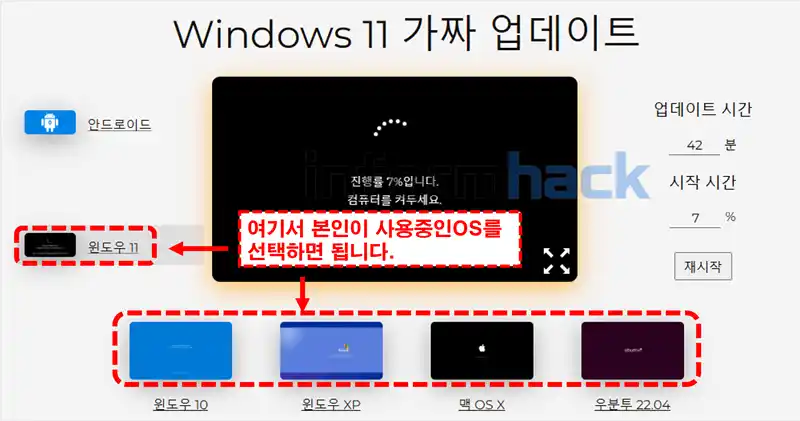
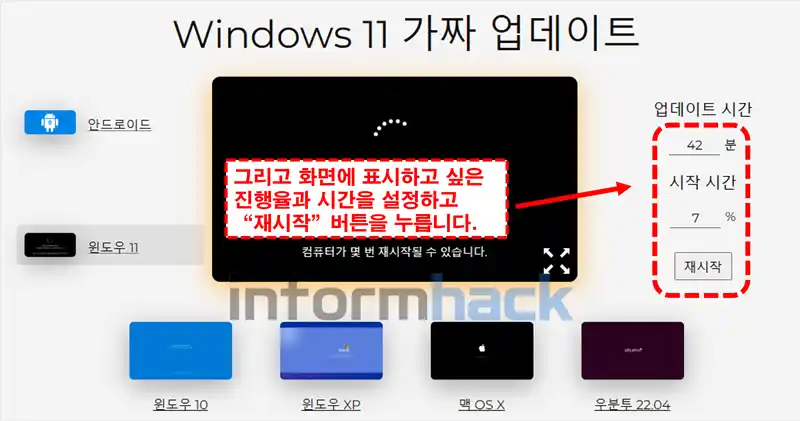

윈도우 업데이트 화면 말고도 아래쪽으로 스크롤을 내리면 다른 화면을 설정할 수 있습니다. 업무시간에 잠깐 띄우는 용도로는 블루스크린 화면도 좋겠네요. 컴퓨터가 잠깐 멈춘것 처럼 보일때 쉬면 되니까요.
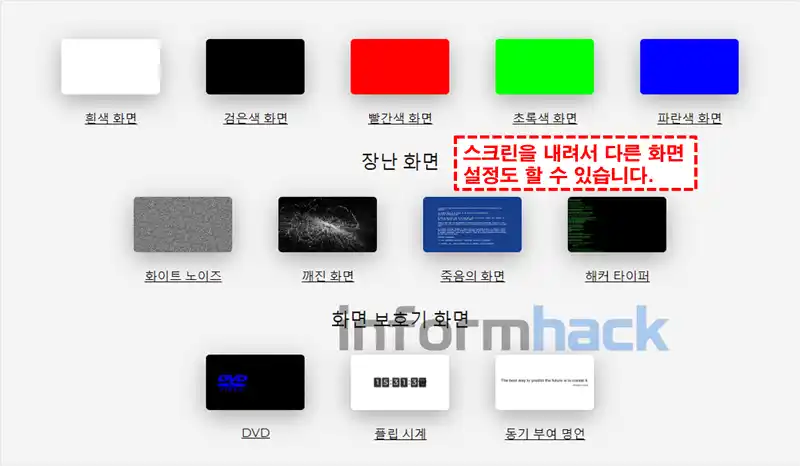
사용후기
사용해보니 확실히 이 화면을 잘 모르는 분들은 진짜 업데이트 하는 줄 착각하고 있습니다. 그리고 whitescreen.online에서 제공하는 윈도우11 업데이트 화면 말고 윈도우10 업데이트 화면이 조금 더 현실감 있습니다.
조금 아쉬운 점은 문구를 내가 설정할 수 있으면 조금 더 좋을 것 같습니다. 실제 업데이트 화면과 문구가 조금 달라서 아쉽습니다. 다만 정말 숫자와 퍼센트가 올라가는 것이 진짜 업데이트 하는 것 같이 보여져서 좋습니다.










